Excel.sys
Excelでどこまでできるか! ExcelとStiLLでビジネス・デザイン自由自在!!
[PR]
×
[PR]上記の広告は3ヶ月以上新規記事投稿のないブログに表示されています。新しい記事を書く事で広告が消えます。
「Excelデータ取得」(3)
今度は検索式(範囲)の設定。
文字通り出力するデータの条件を入力(指定)するところ。
ここは、先に項目式が作成されていないと(検索式作成)ボタンをクリックすることができない。
範囲入力より先に(検索式作成)ボタンを開き、項目式作成と同じ要領で条件付けを行う項目名を選択する。
(支店名)を選択して右矢印で< 検索式 >に移送すると、ダイアログ下段に選択した項目名と、その下に条件を入力する枠が表示される。
下図参考。
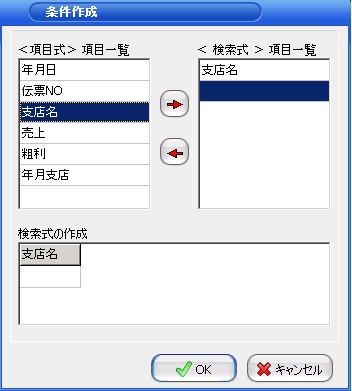
条件式には等号・不等号などの演算子やワイルドカード文字(*)を使用することができる。
ここでは下図のように支店名に「E支店」と入力してOKボタンをクリックする。

すると、次の「条件の出力位置(検索式範囲)」の入力画面が表示された。
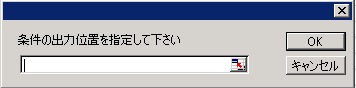
ここに条件付けした項目数(今回はひとつ)を確認してシート上の適切なセル位置を選択し設定すると、指定したセル位置に条件式が展開・表示された。
これで設定を終了し、先の表示されているデータをクリアしてボタンを実行すると、「E支店」のデータのみが表示された。
夏休み明けに続く。
文字通り出力するデータの条件を入力(指定)するところ。
ここは、先に項目式が作成されていないと(検索式作成)ボタンをクリックすることができない。
範囲入力より先に(検索式作成)ボタンを開き、項目式作成と同じ要領で条件付けを行う項目名を選択する。
(支店名)を選択して右矢印で< 検索式 >に移送すると、ダイアログ下段に選択した項目名と、その下に条件を入力する枠が表示される。
下図参考。
条件式には等号・不等号などの演算子やワイルドカード文字(*)を使用することができる。
ここでは下図のように支店名に「E支店」と入力してOKボタンをクリックする。
すると、次の「条件の出力位置(検索式範囲)」の入力画面が表示された。
ここに条件付けした項目数(今回はひとつ)を確認してシート上の適切なセル位置を選択し設定すると、指定したセル位置に条件式が展開・表示された。
これで設定を終了し、先の表示されているデータをクリアしてボタンを実行すると、「E支店」のデータのみが表示された。
夏休み明けに続く。
PR
<紹介>
「StiLL」開発の道
(株)アイエルアイ総合研究所
(株)アイエルアイ総合研究所
最新記事
(01/15)
(01/08)
(12/18)
(12/11)
(12/04)
お知らせ
「StiLL体験セミナー」
(東京 恵比寿)
(東京 恵比寿)
